[pfSense] Sauvegarder automatiquement sa configuration avec AutoConfigBackup
 26/01/2021
26/01/2021
English version: [pfSense] Making automatic backups with AutoConfigBackup
Cet article est le premier d'une série présentant des solutions pour sauvegarder automatiquement la configuration de son pfSense.
Dans cet article nous nous appuyons sur le service AutoConfigBackup directement intégré à pfSense.
AutoConfigBackup (ACB) est un service directement intégré de base à pfSense. Aucun package supplémentaire n'est nécessaire pour l'utiliser.
Lorsqu'il est activé, dès qu'un changement est fait sur le firewall, ou à intervalle régulier, AutoConfigBackup extrait la configuration du firewall, la chiffre à l'aide d'une phrase secrète (passphrase), puis l'envoie via HTTPS vers les serveurs de sauvegarde de Netgate (l'éditeur du logiciel pfSense).
Il est également possible de forcer une sauvegarde manuelle via AutoConfigBackup.
Les cent dernières sauvegardes sont conservées sur les serveurs de Netgate. Il est donc possible de revenir jusqu'à cent sauvegardes en arrière.
Afin de garantir la confidentialité des données sauvegardées, le firewall les chiffre à l'aide de l'algorithme AES-256-CBC et d'une phrase secrète, puis envoie les données chiffrées vers les serveurs de Netgate.
Ainsi, les données envoyées et stockées sur les serveurs Netgate sont indéchiffrables sans cette phrase secrète.
Cette phrase secrète est personnalisable et conservée exclusivement en local sur le firewall. Elle n'est jamais directement transmise aux serveurs Netgate.
Il est important de faire une sauvegarde manuelle de cette phrase secrète car elle sera nécessaire en cas de restauration. Si cette phrase secrète est perdue, il n'y a aucune possibilité de la retrouver. Il ne sera donc pas possible de restaurer les données sauvegardées via AutoConfigBackup.
Enfin, pour identifier de manière unique un firewall, AutoConfigBackup utilise un hash SHA256 de la clé publique SSH du firewall.
Cet identifiant unique doit également être conservé. En cas de perte de cet identifiant, il ne sera pas possible de restaurer les données sauvegardées via AutoConfigBackup.
Il y a donc deux éléments que nous devons conserver précieusement :
Passons à la configuration du service AutoConfigBackup.
Pour démarrer la configuration, nous nous rendons dans le menu Services > Auto Config Backup, onglet Settings
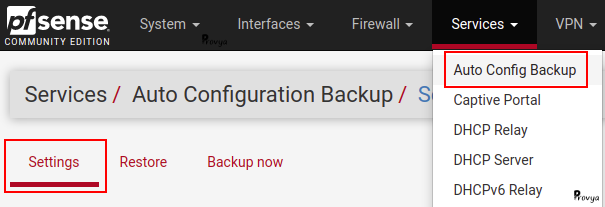
Les éléments à configurer sont les suivants :
Exemple de résultat obtenu pour une sauvegarde automatique à chaque changement de configuration :
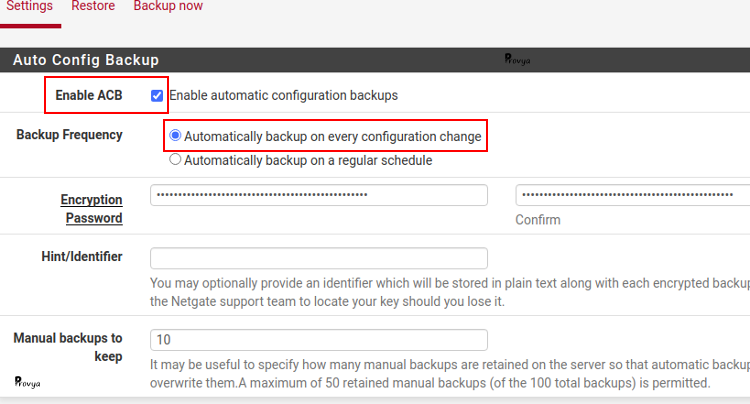
Exemple de résultat obtenu pour une sauvegarde automatique à intervalle régulier :
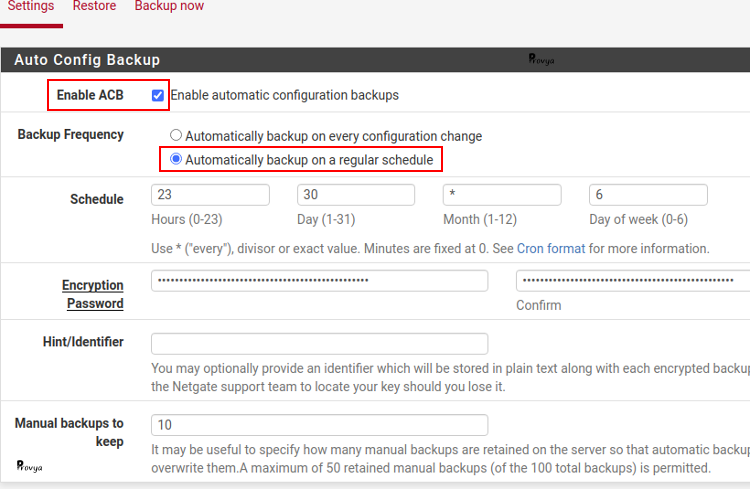
Il reste, bien-sûr, à cliquer sur le bouton "Save" afin de sauvegarder notre configuration.
Le service AutoConfigBackup est configuré !
Pour s'assurer que le service fonctionne bien, il nous reste à faire une modification sur la configuration de notre firewall (comme modifier une règle de filtrage, par exemple), puis se rendre dans le menu Services > Auto Config Backup, onglet Restore pour visualiser les sauvegardes automatiques réalisées :
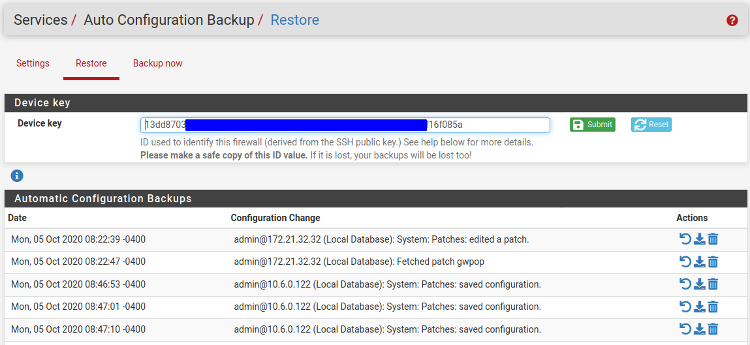
Dans le cas où nous avons choisi de faire une sauvegarde à intervalle régulier, plutôt qu'à chaque changement, il faut attendre que la sauvegarde planifiée ait lieu.
Une sauvegarde manuelle peut être réalisée à n'importe quel moment. Par exemple, avant et après une mise à jour ou des modifications importantes.
Pour lancer une sauvegarde manuelle, il suffit de se rendre dans le menu Services > Auto Config Backup, onglet Backup Now :
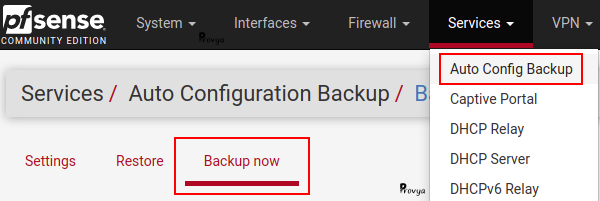
Il faut saisir les informations liées à la modification afin de pouvoir la retrouver plus facilement, puis cliquer sur le bouton "Backup".
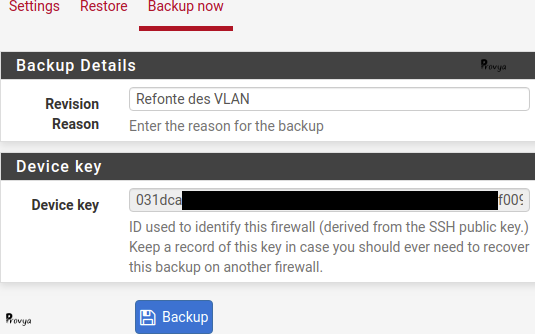
La restauration d'une sauvegarde se fait depuis le menu Services > Auto Config Backup, onglet Restore :
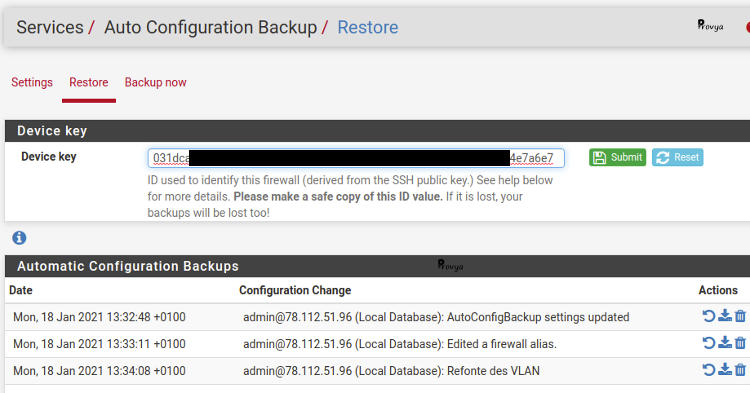
Il est possible de personnaliser le champ "Device key" afin de restaurer la configuration provenant d'un autre firewall ; la phrase secrète sera également nécessaire.
Pour chaque sauvegarde, il est possible de réaliser 3 actions :
Voilà, votre firewall est sauvegardé régulièrement et vous savez comment procéder à une restauration depuis une sauvegarde réalisée par AutoConfigBackup.
Le service AutoConfigBackup est très pratique car directement intégré à pfSense et configurable en quelques clics. Il permet d'avoir des sauvegardes régulières et de faire face sereinement en cas de nécessité de retour-arrière ou en cas de défaillance du firewall.
Il s'agit d'une solution efficace et vraiment très simple à mettre en œuvre.
Cependant, en utilisant ce service, les sauvegardes sont envoyées sur les serveurs d'une entreprise tiers, située aux États-Unis et par conséquent soumis au droit américain. De plus, vous devez avoir pleine confiance dans la disponibilité et la fiabilité des serveurs Netgate : en cas de panne chez eux, vous risquez de perdre en partie, voire en totalité, vos sauvegardes.
Pour ces raisons, nous ne conseillons pas forcément d'utiliser ce service. En tout état de cause, si vous décidez d'utiliser AutoConfigBackup, nous vous recommandons de le coupler, a minima, avec des sauvegardes manuelles régulières.
Dans un prochain article, nous présenterons une solution pour sauvegarder soi-même, en toute autonomie et de manière automatisée, la configuration de son pfSense : [pfSense] Sauvegarder automatiquement son firewall avec un script.
[pfSense] Sauvegarder automatiquement son firewall avec un script
[pfSense] Mettre à jour son serveur pfSense
Tous nos articles classés par thème
Voir un article au hasard
Vous avez aimé cet article ? Vous cherchez du matériel de qualité ? Alors contactez-nous.
Cet article est le premier d'une série présentant des solutions pour sauvegarder automatiquement la configuration de son pfSense.
Dans cet article nous nous appuyons sur le service AutoConfigBackup directement intégré à pfSense.
Principe de fonctionnement
AutoConfigBackup (ACB) est un service directement intégré de base à pfSense. Aucun package supplémentaire n'est nécessaire pour l'utiliser.
Lorsqu'il est activé, dès qu'un changement est fait sur le firewall, ou à intervalle régulier, AutoConfigBackup extrait la configuration du firewall, la chiffre à l'aide d'une phrase secrète (passphrase), puis l'envoie via HTTPS vers les serveurs de sauvegarde de Netgate (l'éditeur du logiciel pfSense).
Il est également possible de forcer une sauvegarde manuelle via AutoConfigBackup.
Les cent dernières sauvegardes sont conservées sur les serveurs de Netgate. Il est donc possible de revenir jusqu'à cent sauvegardes en arrière.
Principe de sécurité
Afin de garantir la confidentialité des données sauvegardées, le firewall les chiffre à l'aide de l'algorithme AES-256-CBC et d'une phrase secrète, puis envoie les données chiffrées vers les serveurs de Netgate.
Ainsi, les données envoyées et stockées sur les serveurs Netgate sont indéchiffrables sans cette phrase secrète.
Cette phrase secrète est personnalisable et conservée exclusivement en local sur le firewall. Elle n'est jamais directement transmise aux serveurs Netgate.
Il est important de faire une sauvegarde manuelle de cette phrase secrète car elle sera nécessaire en cas de restauration. Si cette phrase secrète est perdue, il n'y a aucune possibilité de la retrouver. Il ne sera donc pas possible de restaurer les données sauvegardées via AutoConfigBackup.
Enfin, pour identifier de manière unique un firewall, AutoConfigBackup utilise un hash SHA256 de la clé publique SSH du firewall.
Cet identifiant unique doit également être conservé. En cas de perte de cet identifiant, il ne sera pas possible de restaurer les données sauvegardées via AutoConfigBackup.
Il y a donc deux éléments que nous devons conserver précieusement :
- la phrase secrète
- l'identifiant unique
Passons à la configuration du service AutoConfigBackup.
Configuration du service AutoConfigBackup
Pour démarrer la configuration, nous nous rendons dans le menu Services > Auto Config Backup, onglet Settings
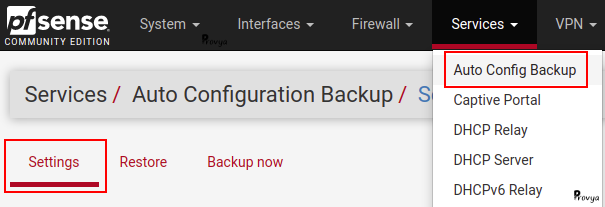
Les éléments à configurer sont les suivants :
- Enable ACB : cocher cette case pour activer le service AutoConfigBackup.
- Backup Frequency : 2 choix sont possibles - sauvegarder la configuration à chaque changement (Automatically backup on every configuration change) ou sauvegarder la configuration à intervalle régulier (Automatically backup on a regular schedule).
- Schedule : si nous choisissons de faire une sauvegarde à intervalle régulier, il faut préciser les heures et jours de sauvegarde. Le format à utiliser est le format cron.
- Encryption Password : notre phrase secrète. Les données sauvegardées étant envoyées sur des serveurs tiers, il est important que cette phrase secrète soit suffisamment robuste. Si cette phrase secrète est perdue, il n'y a aucune possibilité de restaurer les données sauvegardées.
- Hint/Identifier : il est possible de préciser un identifiant qui sera transmis en clair avec les sauvegardes et qui pourra être utilisé par le support Netgate dans le cas où nous aurions perdu l'identifiant unique du firewall. Ce champ est utile uniquement si vous avez souscrit un contrat de support auprès de Netgate. Attention cependant, Netgate prévient officiellement qu'ils ne garantissent pas qu'ils puissent récupérer les sauvegardes via ce paramètre.
- Manual backups to keep : le nombre de sauvegarde manuelle à conserver. Sur les cent sauvegardes conservées, il est possible de réserver jusqu'à cinquante places pour les sauvegardes manuelles. Nous proposons le nombre 10, qui nous semble être un bon compromis.
Exemple de résultat obtenu pour une sauvegarde automatique à chaque changement de configuration :
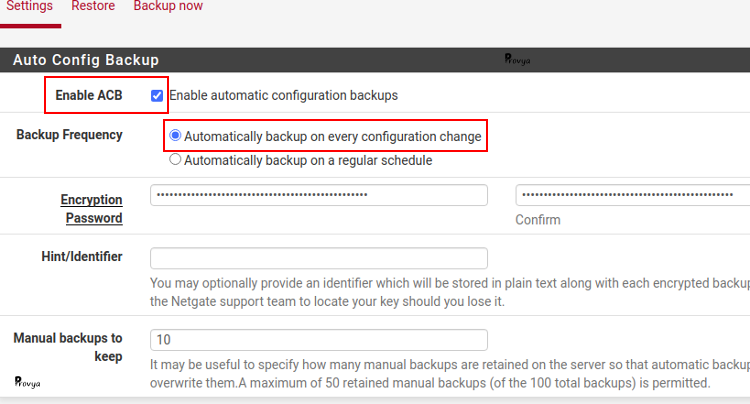
Exemple de résultat obtenu pour une sauvegarde automatique à intervalle régulier :
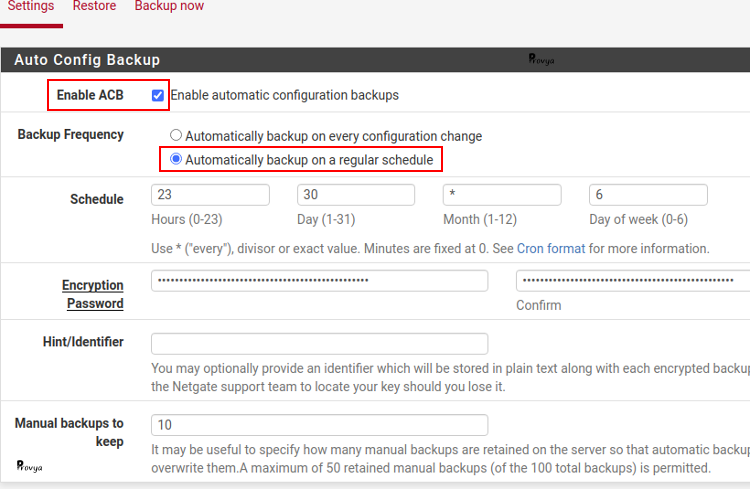
Les sauvegardes sont réalisées tous les samedi à 23h30
Il reste, bien-sûr, à cliquer sur le bouton "Save" afin de sauvegarder notre configuration.
Le service AutoConfigBackup est configuré !
Pour s'assurer que le service fonctionne bien, il nous reste à faire une modification sur la configuration de notre firewall (comme modifier une règle de filtrage, par exemple), puis se rendre dans le menu Services > Auto Config Backup, onglet Restore pour visualiser les sauvegardes automatiques réalisées :
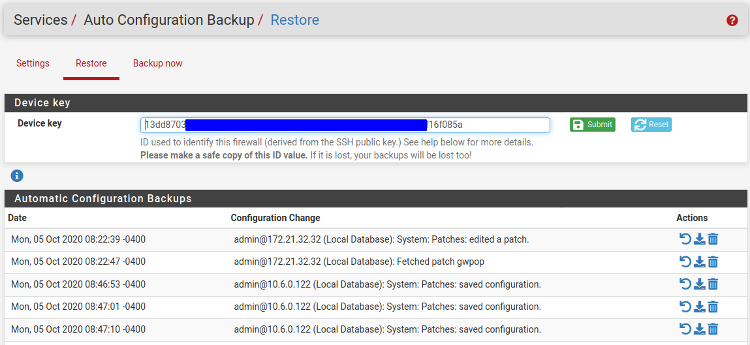
Dans le cas où nous avons choisi de faire une sauvegarde à intervalle régulier, plutôt qu'à chaque changement, il faut attendre que la sauvegarde planifiée ait lieu.
Faire une sauvegarde manuelle
Une sauvegarde manuelle peut être réalisée à n'importe quel moment. Par exemple, avant et après une mise à jour ou des modifications importantes.
Pour lancer une sauvegarde manuelle, il suffit de se rendre dans le menu Services > Auto Config Backup, onglet Backup Now :
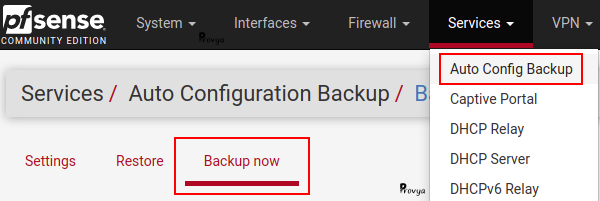
Il faut saisir les informations liées à la modification afin de pouvoir la retrouver plus facilement, puis cliquer sur le bouton "Backup".
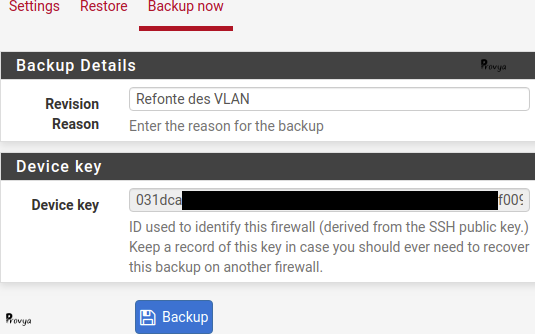
Restauration des sauvegardes
La restauration d'une sauvegarde se fait depuis le menu Services > Auto Config Backup, onglet Restore :
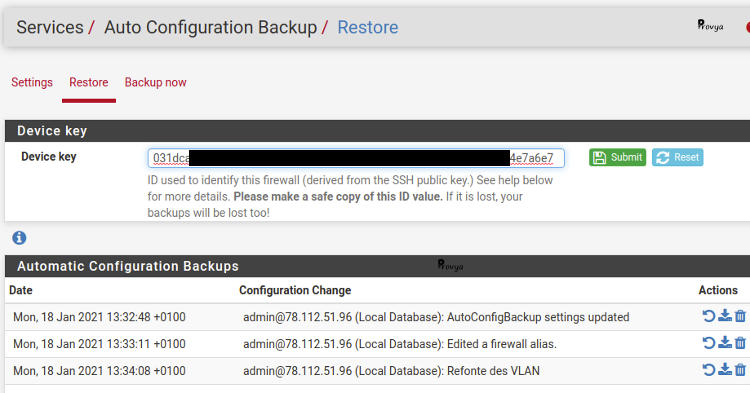
Il est possible de personnaliser le champ "Device key" afin de restaurer la configuration provenant d'un autre firewall ; la phrase secrète sera également nécessaire.
Pour chaque sauvegarde, il est possible de réaliser 3 actions :
- Restaurer : Restore this revision - permet de restaurer la sauvegarde choisie - il est conseillé de redémarrer le firewall après avoir lancé la restauration
- Visualiser : Show info - permet de visualiser le fichier de configuration au format xml
- Supprimer : Delete config - permet de supprimer une sauvegarde donnée
Voilà, votre firewall est sauvegardé régulièrement et vous savez comment procéder à une restauration depuis une sauvegarde réalisée par AutoConfigBackup.
Limites du service AutoConfigBackup
Le service AutoConfigBackup est très pratique car directement intégré à pfSense et configurable en quelques clics. Il permet d'avoir des sauvegardes régulières et de faire face sereinement en cas de nécessité de retour-arrière ou en cas de défaillance du firewall.
Il s'agit d'une solution efficace et vraiment très simple à mettre en œuvre.
Cependant, en utilisant ce service, les sauvegardes sont envoyées sur les serveurs d'une entreprise tiers, située aux États-Unis et par conséquent soumis au droit américain. De plus, vous devez avoir pleine confiance dans la disponibilité et la fiabilité des serveurs Netgate : en cas de panne chez eux, vous risquez de perdre en partie, voire en totalité, vos sauvegardes.
Pour ces raisons, nous ne conseillons pas forcément d'utiliser ce service. En tout état de cause, si vous décidez d'utiliser AutoConfigBackup, nous vous recommandons de le coupler, a minima, avec des sauvegardes manuelles régulières.
Dans un prochain article, nous présenterons une solution pour sauvegarder soi-même, en toute autonomie et de manière automatisée, la configuration de son pfSense : [pfSense] Sauvegarder automatiquement son firewall avec un script.
Pour aller plus loin
[pfSense] Sauvegarder automatiquement son firewall avec un script
[pfSense] Mettre à jour son serveur pfSense
Tous nos articles classés par thème
Voir un article au hasard
Vous avez aimé cet article ? Vous cherchez du matériel de qualité ? Alors contactez-nous.
Retrouvez nos services et firewall pour pfSense & OPNsense







Aucun commentaire
 Flux RSS des commentaires de cet article
Flux RSS des commentaires de cet article